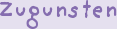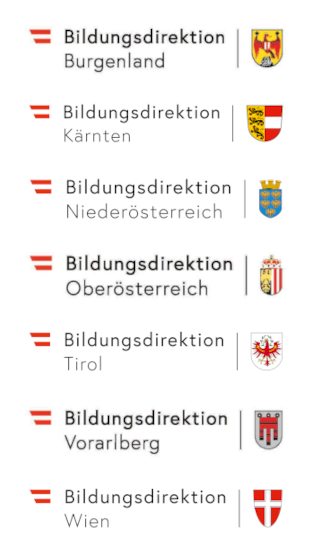|
Herzlich Willkommen ... (bitte zuerst lesen!)
... bei dem Ausgangspunkt fuer Ihre eigene Website. Sie können sofort weitere Seiten anlegen und auch zwischen verschiedenen Designs waehlen. Loggen Sie sich zuerst bitte ein.
1. Schritt: Einloggen Bei der Registrierung Ihrer Website haben Sie einen eigenen Login-Namen und ein Passwort gewählt. Bitte loggen Sie sich jetzt in diese Seite ein, so dass Sie die Inhalte ergänzen können. 2. Schritt: Erste News erstellen Wenn Sie eingeloggt sind, gelangen Sie über "Aktuelle" oder "Start" wieder auf die Startseite. Auf der Startseite erscheinen die jeweils aktuellsten News Ihrer Website. Um das Prinzip kennen zu lernen, sollten Sie zuerst einmal eine eigene News erstellen. Klicken Sie dazu in der Bannerleiste auf "Neue News erstellen". Sie erhalten dann ein Formular für eine News. Lernen Sie die Felder kennen, indem sie einfach Beispieltitel und -texte eingeben. Wenn Sie nach dem Speichern der News erneut auf Aktuelles clicken, sehen Sie ihre neue News. Clicken Sie erneut auf den Titel der News, erhalten Sie die Detailansicht der News. Hier können Sie auch weitere Bilder zur News hinzufügen. Probieren Sie einmal aus, was passiert, wenn Sie sich ausloggen. Finden Sie Ihre neue News auf der Startseite? Falls nein, müßten Sie sich wieder einloggen, auf den Titel der News clicken, um die Detailansicht zu erhalten, und dann über das Globus-System unterhalb der News die "Sichtbarkeit" verändern. Über den Globus können Sie festlegen, ob ein Inhalt im Internet sichtbar ist oder nicht. So können Sie Informationen (News, Projekte, Personen, Termine) im Intranet anlegen, ohne dass diese im Internet sofort erscheinen. 3. Schritt: Persönliche Seite überarbeiten Wenn Sie eingeloggt sind, sehen Sie Ihren Namen in der Bannerleiste unter "heute eingeloggt". Wenn Sie auf Ihren Namen clicken, gelangen Sie zu Ihrer Visitenkarte. Diese Visitenkarte können Sie mit Beschreibungstexten, einer oder mehreren Adressen, Bild, Projekt- und Dokumentverweisen ergänzen. Als erstes sollten Sie über den Editierbutton unterhalb der Visitenkarte Ihren Beschreibungstext überarbeiten. Dann könnten Sie testweise ein Bild hochladen und Adressen anlegen. Sie können mehrere Adresse anlegen. So können Sie zwischen Privat- und Geschäftsadresse unterscheiden. Bei jeder Adresse können Sie über den Globus festlegen, ob diese Adresse im Internet sichtbar sein soll. Wenn Sie Beschreibungen und Adressen ergänzt haben, sollten Sie ein eigenen Bild hochladen. 4. Schritt: Projekt anlegen Wenn die Schritte zum Ausfüllen der eigenen Visitenkarte gut geklappt haben, sollten Sie als nächstes damit beginnen, die Website zu organisieren. Hierzu bieten sich Projekte und Teams an. Ein Projekt kapselt Dokumente, Termine, News, Personen mit einem klaren Ziel. Sie könnten z.B. ein erstes Projekt "Redaktionsteam" anlegen, um hier alle Hintergrundinformationen zur Bearbeitung Ihrer Website zu hinterlegen. Um ein Projekt anzulegen, surfen Sie am besten wieder auf Ihre persönliche Visitenkarte. Dort findet sich eine Rubrik Projekt mit einem grünen Pfeil. Über diesen grünen Pfeil können Sie nur ein Projekt hinzufügen. Es erscheint zuerst eine Liste der bisher bekannten Projekte. Sie können auf "neu anlegen" clicken, um ein neues Projekt "Redaktionsteam" anzulegen. Sie erhalten ein leeres Projektformular. Füllen Sie zumindest den Titel mit "Redaktionsteam" aus und speichern Sie das neue Projekt. Sie sehen dann, dass Sie diesem Projekt gleich zugeordnet worden sind. 5. Schritt: Kollegen hinzufügen Wenn Sie erfolgreich ein erstes Projekt angelegt haben, können Sie jetzt weitere Projektmitglieder hinzufügen. Surfen Sie dazu bitte auf das neue Projekt. Sie finden es bei den letzten Änderungen. Unter der Rubrik "Personen" innerhalb der Projekt-Detailansicht finden Sie wieder einen grünen Pfeil. Über diesen können Sie ein neue bestehende oder neue Person zum Projekt hinzufügen. Legen Sie eine neue Person an. Sie erhalten dann ein leeres Personen-Formular. Bitte geben Sie dort zumindest Vor- und Nachname an und speichern Sie es ab. Fügen Sie dann noch eine erste Adresse inkl. einer E-Mail-Adresse an. 6. Schritt: Kollegen einladen Sie können über den Invite-Button auf der Personenseite Ihres Kollegen nun eine kurze Einladungsmail mit einem Account für Ihren Kollegen erstellen. Geben Sie Ihrem Kollegen zu testzwecken möglichst die root-Rechte, so dass er alle Funktionen ausprobieren kann. Mehr Informationen erhalten Sie unter: help.plattform-gmbh.de |
|